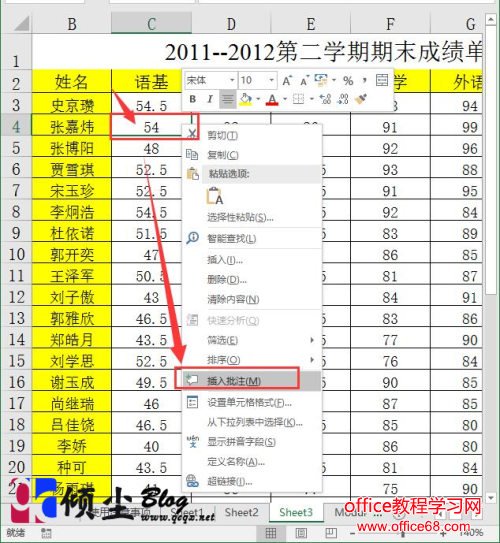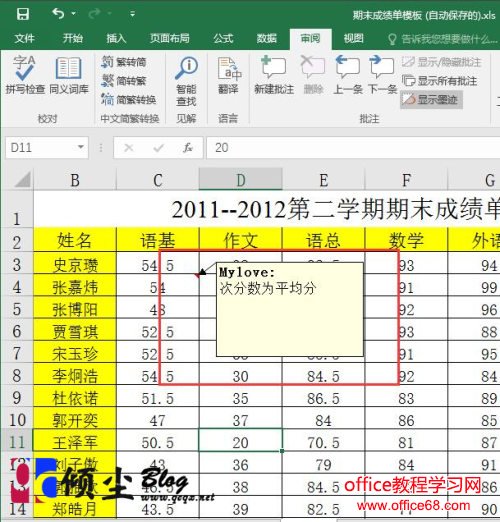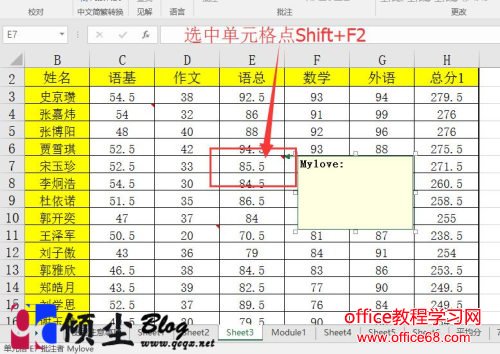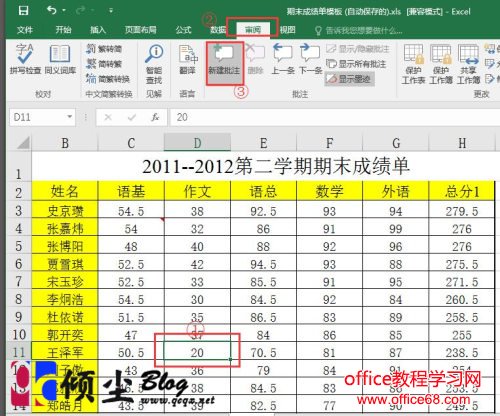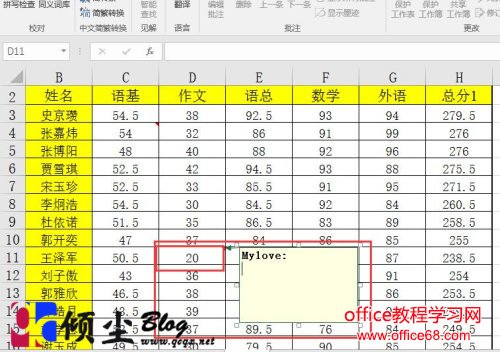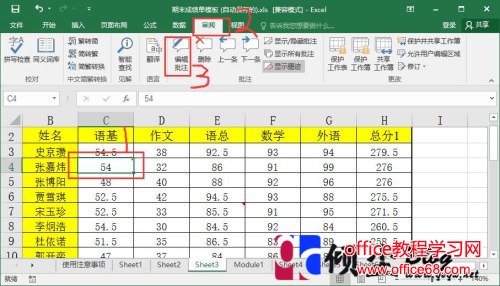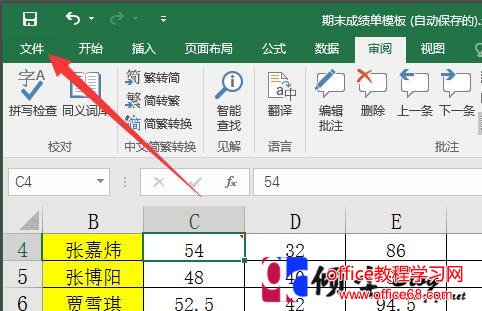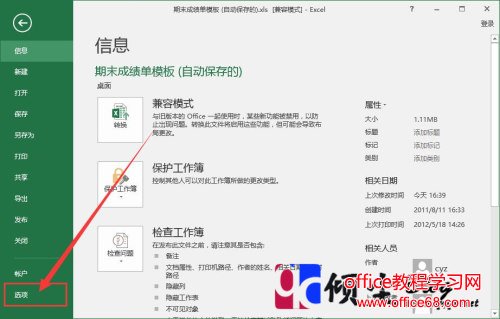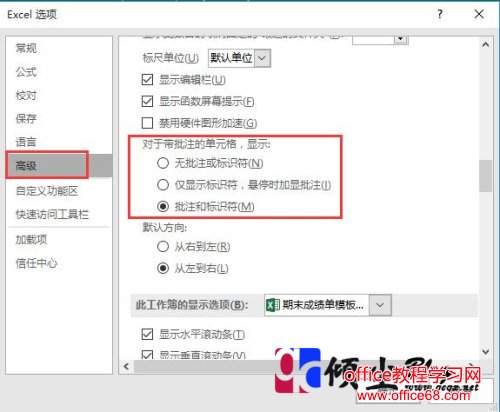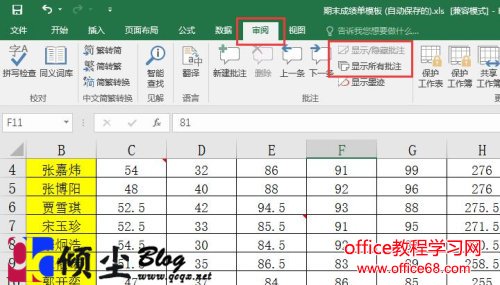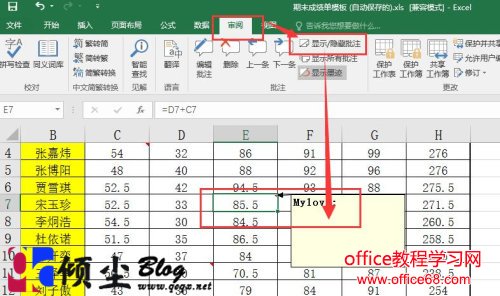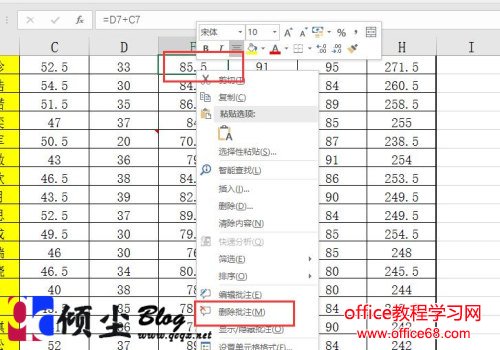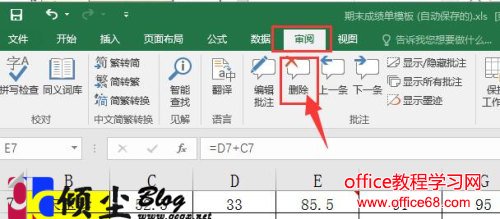|
Excel中,单元格不但可以输数据,还可以为单元格添加批注。添加批注就是加入一些注释或者说明。下面我们来说下Excel2016中使用批注的方法。其中包括如何添加批注、编辑批注、显示或者隐藏批注、删除批注。 添加批注方法一:选中要添加批注的单元格,点击鼠标右键,在右键菜单中选择“插入批注”。然后在输批注内容。如图1,图2
方法二:选中要添加批注的单元格,点击键盘上的“Shift+F2”键,然后在输批注内容。如图3,图4
方法三:选中要添加批注的单元格,在菜单区中选择“审阅→新建批注",然后在输批注内容。如图5
修改批注方法一:选择要编辑的批注单元格,在上面右键,再弹出的菜单中庁”编辑批注“。
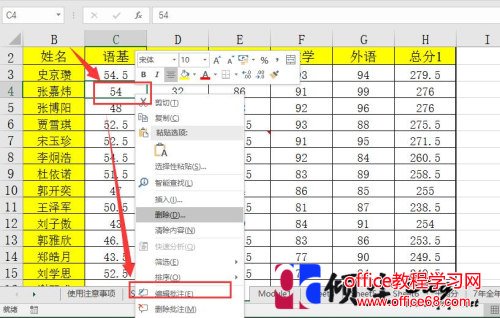
方法二:选择要编辑的批注单元格,然后再功能菜单选择”审阅→编辑批注“然后进行编辑批注
显示/隐藏批注方法一:在Excel左上角选择“文件”,之后选择“选项”。
然后再弹出的选项中选择“高级”,然后再编辑选项中找到“对于带批注的单元格 显示”有三种分类:1.无批注或标识符、2.仅显示标识符,悬停时加显批注,3.批注和标识符。
下面是选择“批注和标识符”,在表中,我们可以看到批注都显示出来了。
方法二:点击菜单栏中的“审阅”,然后选择“显示/隐藏批注”或者“显示所有批注”。都能达到同样的效果。
这里也可以仅对一条或者几条批注设置为显示或者隐藏,例如我们对如下单元设置为显示批注,其他单元格设置为仅显示标识符,悬停时加显批注。
删除批注方法一:选好要删除批注的单元格或者要删除批注的区域,然后右键,选择“删除批注”即可。
方法二:选好要删除批注的单元格或者要删除批注的区域,在菜单栏选择审阅,之后点“删除”即可。
|